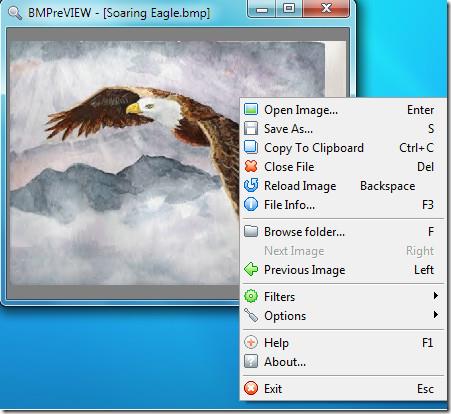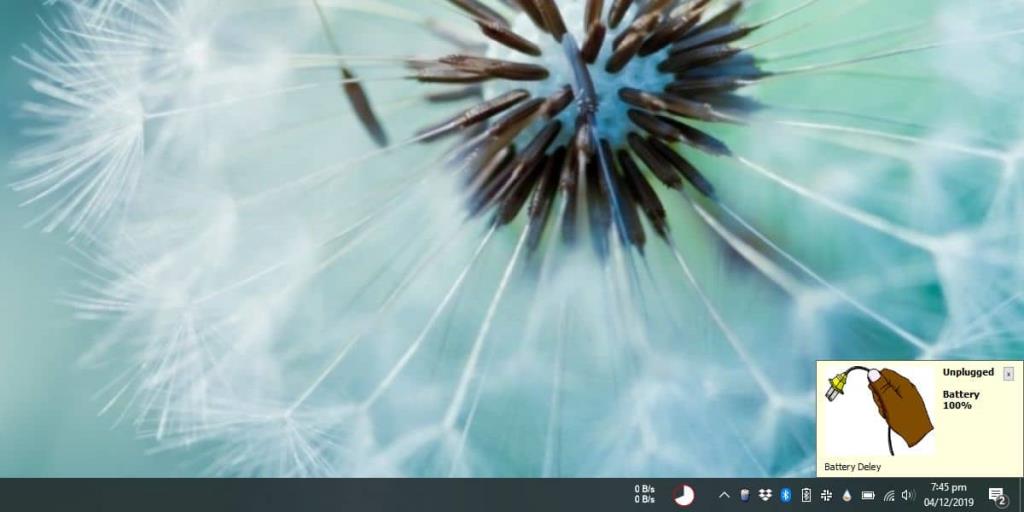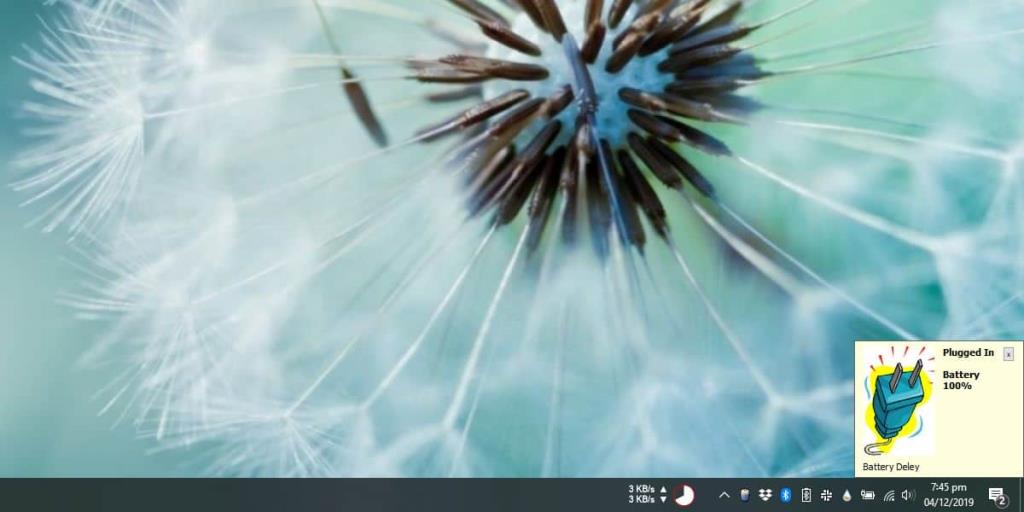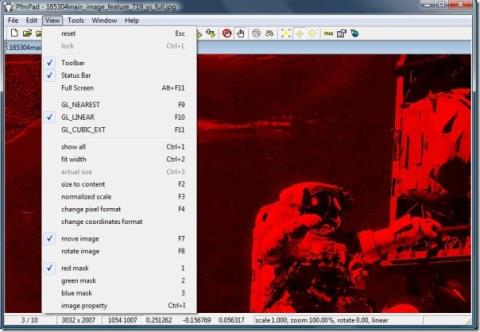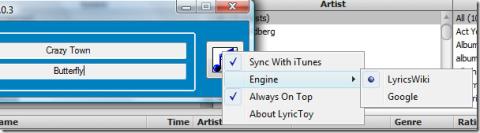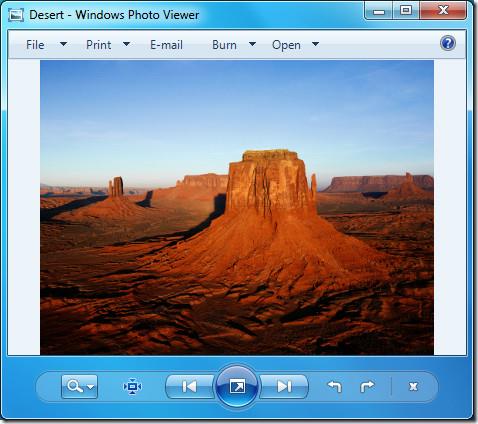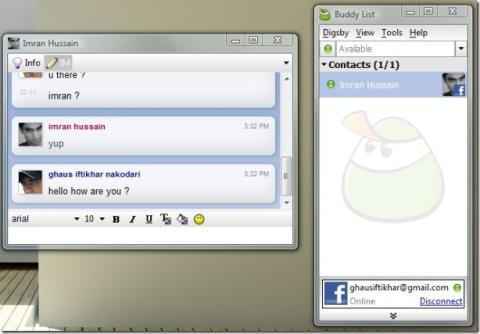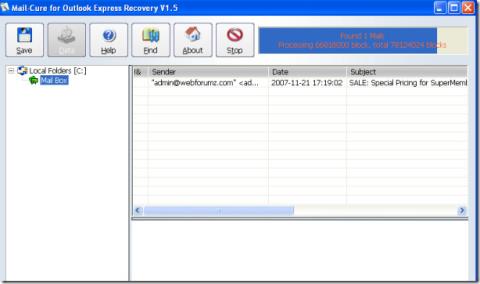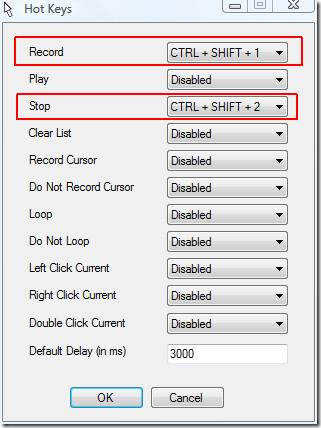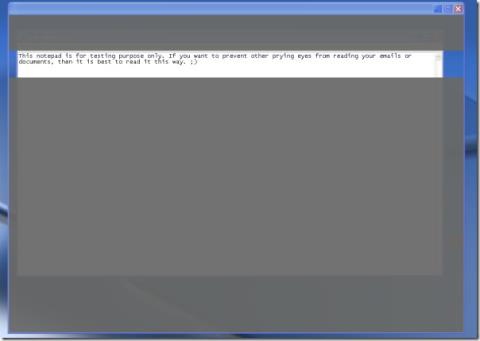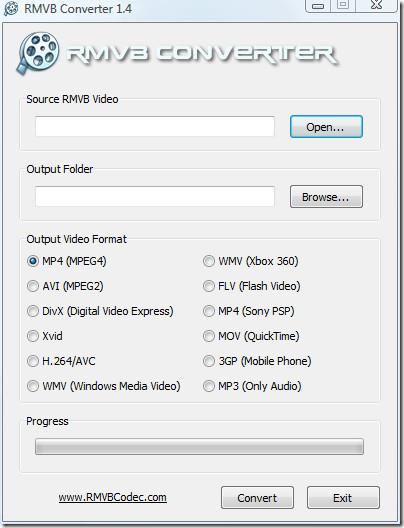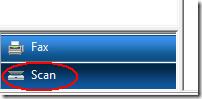Windows 10 ma niski próg baterii, po którym można ustawić, po którym system przechodzi w stan uśpienia. Ma to na celu uchronienie Cię przed utratą danych w przypadku wyczerpania baterii i niezapisanej pracy. Niestety, taki jest zakres alertów dotyczących baterii i zasilania, które daje system Windows 10. Jeśli chcesz otrzymywać pełne alerty dotyczące baterii, będziesz musiał użyć do tego skryptu lub aplikacji . To samo dotyczy sytuacji, gdy chcesz otrzymywać alerty dotyczące podłączenia/odłączenia kabla zasilającego.
Alarmy podłączone/odłączone od zasilania
Możesz otrzymywać alerty o podłączeniu/odłączeniu zasilania za pomocą skryptu AutoHotKey. Jest jeden autorstwa Davida Deleya, którego możesz użyć. Skrypt jest również dostępny jako spakowany plik EXE, którego można użyć. Pobierz go i uruchom skrypt lub plik EXE. W przypadku skryptu musisz mieć zainstalowany AutoHotKey, ale plik EXE będzie działał jako aplikacja przenośna.
Po wyłączeniu zasilania lub odłączeniu kabla zasilającego od laptopa otrzymasz zarówno alert na pulpicie, jak i alert dźwiękowy.
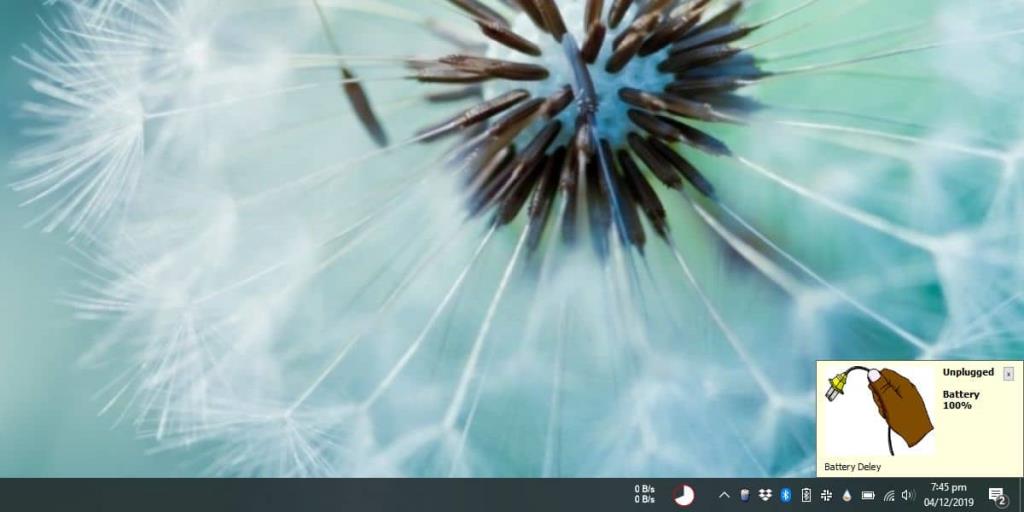
Po ponownym podłączeniu kabla zasilającego lub ponownym włączeniu zasilania zobaczysz i usłyszysz podobny alert.
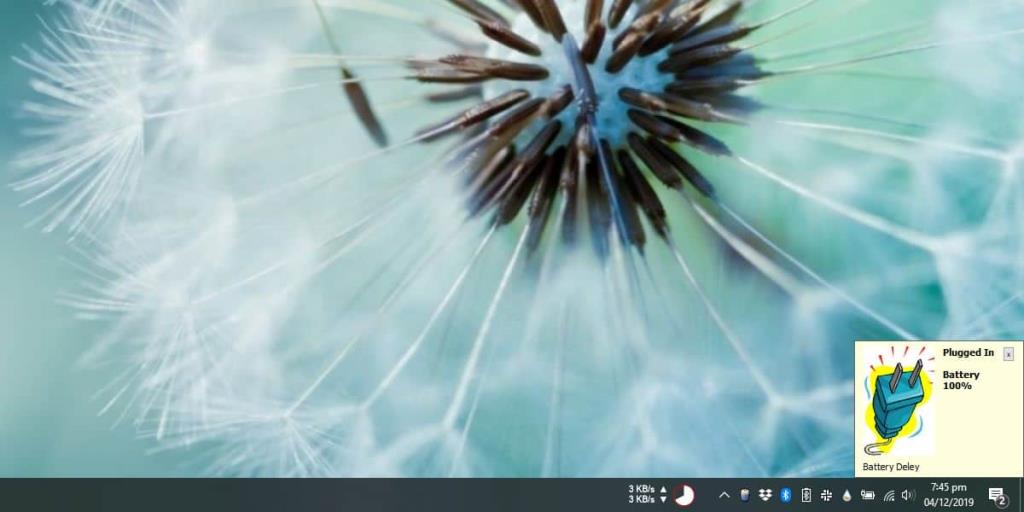
Battery Deley informuje również, kiedy poziom naładowania baterii osiąga określone kamienie milowe, np. 90%, 80%, 70% itd. Możesz to zmienić w ustawieniach aplikacji, ale ustawienia nie są w formacie GUI . Nadal są w formacie skryptu, więc w zasadzie będziesz mieć skrypt AutoHotKey do edycji w Notatniku.
Jeśli nie podobają Ci się wyświetlane alerty dźwiękowe lub alerty na pulpicie, możesz je również zmienić, tworząc nowe, przenosząc je do folderu, w którym znajduje się plik EXE lub AHK aplikacji, oraz aktualizując ścieżkę i nazwy plików w plik. Może to być trochę onieśmielające, jeśli nie znasz się na skrypcie AHK.
Jeśli wiesz, jak pisane są skrypty AHK, możesz edytować skrypt na tyle, aby wyświetlał alerty tylko wtedy, gdy zasilanie jest podłączone lub odłączone. Możesz wypisać alerty, które aplikacja/skrypt daje, gdy bateria osiągnie określone wartości procentowe. Możesz także dostosować wartości procentowe baterii, dla których aplikacja wyświetla alerty.
To dziwne, że Windows 10 nie oferuje lepszych opcji zarządzania baterią i energią. Starsze wersje systemu Windows były mniej więcej takie same, mimo że działały na systemach, które nie miały tak dobrej żywotności baterii. Użytkownicy mogą dostosować procent rezerwy baterii, ale poza tym nic więcej nie można zrobić bez aplikacji lub skryptu.